Co je funkce USB PowerShare v noteboocích Dell
Resumen: Tento článek popisuje funkci PowerShare (Power Share) v noteboocích Dell, která umožňuje nabíjet zařízení USB, když je notebook napájen z baterie. (Například: Mobilní telefony, přehrávače CD, přehrávače DVD, přehrávače MP3 atd.) ...
Instrucciones
U mnoha nových notebooků je výchozí nastavení systému BIOS (Basic Input Output System) pro možnost USB PowerShare: Disabled
K tomuto účelu lze použít pouze porty USB, u kterých se zobrazuje ikona blesku nebo baterie , jak je vidět na následujících obrázcích.

(Obrázek 1 : Ikona blesku USB PowerShare)
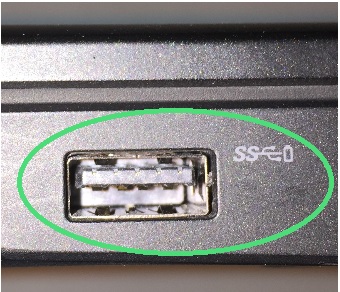
(Obrázek 2 : Ikona baterie USB PowerShare)
Nastavení USB PowerShare BIOS
V notebooku můžete povolit funkci PowerShare a nastavit ji pod nadpisem On-Board Devices. Můžete vybrat míru nabití baterie, kterou lze použít ke sdílení. (Viz následující obrázek.) Pokud ji nastavíte na 25 %, zařízení USB se může nabíjet, dokud baterie notebooku nedosáhne 25 % své plné kapacity.
(Například: Dokud notebook nevybije 75 % své baterie.)
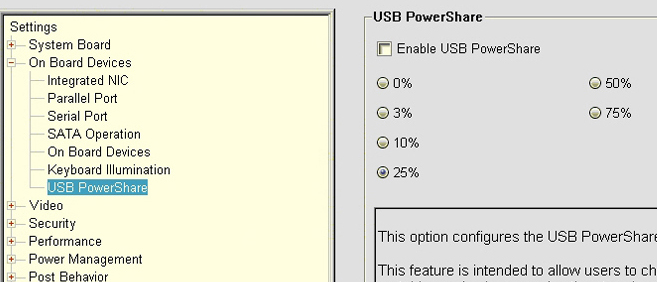
(Obrázek 3 Obrazovka systému BIOS s funkcí USB PowerShare)
Funkce USB PowerShare je vypnutá a všechna zařízení připojená k portu USB PowerShare se nenabíjejí, je-li tato možnost nastavena na možnost Disabled. Funkci můžete povolit výběrem jakéhokoli jiného nastavení. (Je nutné určit kapacitu baterie notebooku v okamžiku, kdy se přestane nabíjet zařízení USB připojené k jednomu z portů USB PowerShare.)
- S1: Napájení přes USB je ve výchozím nastavení zapnuté a používá se pouze síťové napájení nebo napájení z baterie (zapnuté)
- S3: Baterie nebo napájení ze sítě (pohotovostní režim)
- S4 a S5: Pouze AC (hibernace a vypnutí)
Zkontrolujte, zda jsou možnosti konfigurace USBpovoleny a zda jsou zaškrtnuté. (Zobrazené možnosti závisí na modelu notebooku a revizi systému BIOS. Následující snímek obrazovky slouží pouze jako příklad.)
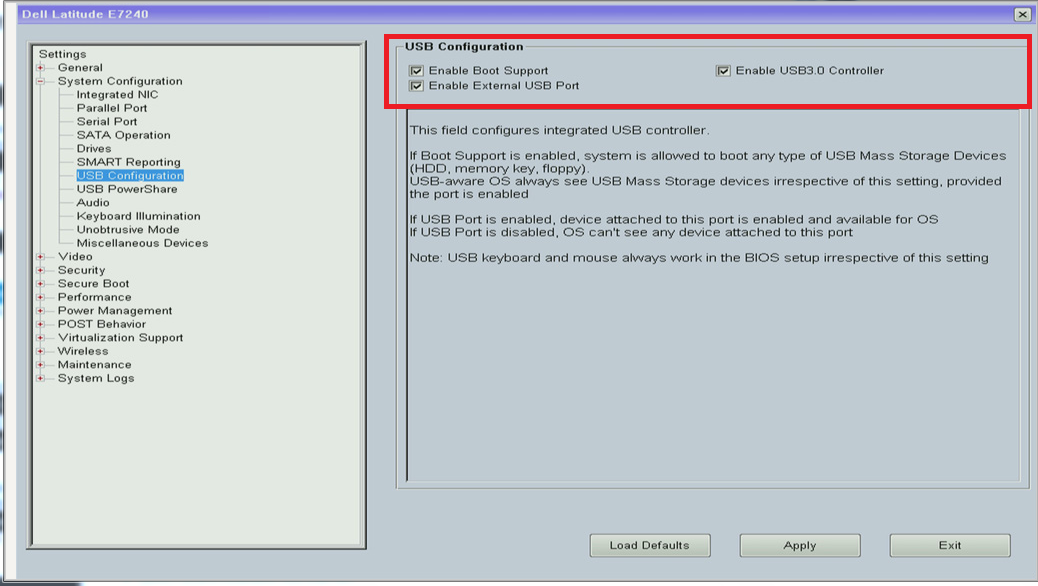
(Obrázek 4 Obrázek obrazovky BIOS USB Configuration)
Novější notebooky Dell používají systém BIOS Dell AGS. (Aktuální systém Dell BIOS zahrnuje dotykovou obrazovku a dotykovou podložku mimo operační systém, který se v notebooku používá.) Pro tento typ systému BIOS je nutné povolit nastavení USB PowerShare nebo Enable USB PowerShare v nabídce Power settings. (Viz obrázek 5):
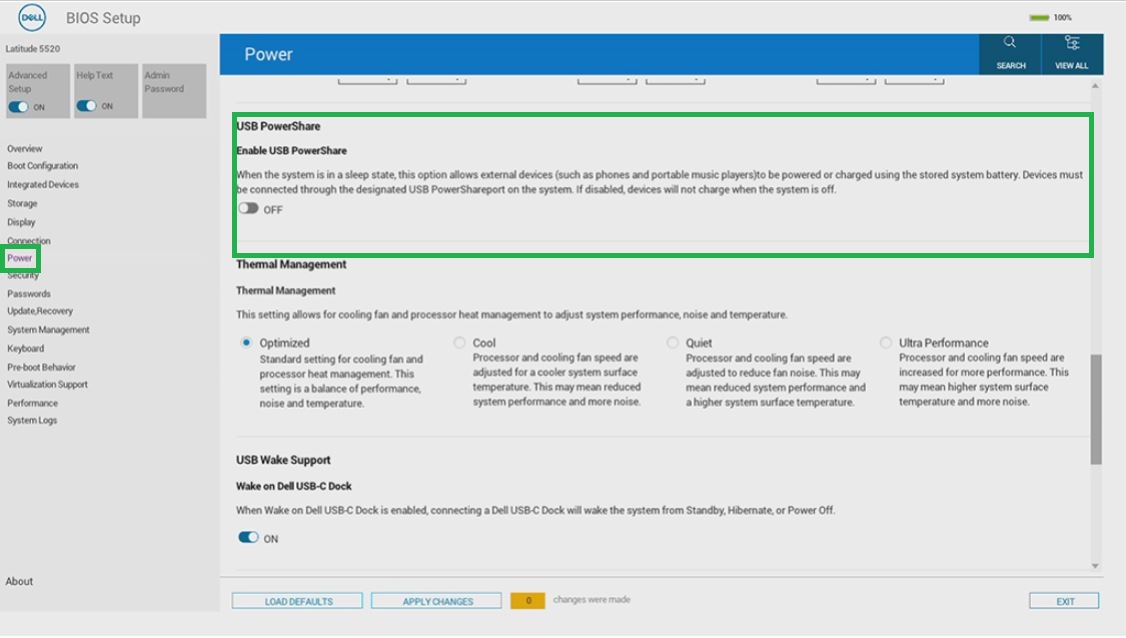
Obrázek 5: Povolte nastavení USB PowerShare v systému BIOS
Spuštění diagnostických testů
Přejděte na stránku Rychlý diagnostický test Dell a v případě problémů s porty USB postupujte podle pokynů.
Información adicional
Doporučené články
Zde je několik doporučených článků týkajících se tohoto tématu, které by vás mohly zajímat.
- Často kladené dotazy ohledně portů USB v počítači Dell
- Jaké jsou funkce a rozdíly mezi sběrnicí USB (Universal Serial Bus) verze 3.1, rozhraním USB typu C a novými symboly USB v počítači?
- Průvodce externími porty a konektory u počítače Dell
- Instalace nebo aktualizace ovladače a firmwaru řadiče Thunderbolt pomocí nástroje Dell Command | Update na počítačích Dell
 Vypršela vám záruka? To není problém. Navštivte web Dell.com/support, zadejte výrobní číslo Dell a prohlédněte si naše nabídky.
Vypršela vám záruka? To není problém. Navštivte web Dell.com/support, zadejte výrobní číslo Dell a prohlédněte si naše nabídky.